Hoe een pop-upmeldingsvenster te tonen als de celwaarde binnen een bereik verandert in Excel?
Soms moet je jezelf herinneren aan de wijzigingen binnen een bereik in een bepaald werkblad. Een pop-upmeldingsvenster kan je helpen als de celwaarde is gewijzigd binnen een bepaald bereik. Je kunt dit bereiken met een VBA-methode in dit artikel.
Pop-upmeldingsvenster weergeven als celwaarde verandert binnen een bereik met VBA-code
Pop-upmeldingsvenster weergeven als celwaarde verandert binnen een bereik met VBA-code
De volgende VBA-code toont een pop-upmeldingsvenster als de celwaarde verandert binnen een gespecificeerd bereik van een bepaald werkblad. Volg de onderstaande stappen.
1. Druk tegelijkertijd op Alt + F11 om het Microsoft Visual Basic for Applications-venster te openen.
2. Dubbelklik in het Microsoft Visual Basic for Applications-venster op de naam van het werkblad (waar het gespecificeerde bereik zich bevindt) in de linker balk om het Code-venster te openen, en kopieer en plak vervolgens de onderstaande VBA-code in het venster.
VBA-code: pop-upmeldingsvenster weergeven als celwaarde verandert binnen een bereik
Private Sub Worksheet_Change(ByVal Target As Range)
If Not (Application.Intersect(Range("A1:E19"), Target) Is Nothing) Then
MsgBox "Cell " & Target.Address & " has changed.", vbInformation, "Kutools for Excel"
End If
End SubOpmerking: u kunt het gespecificeerde bereik A1:E19 in de code wijzigen naar het bereik dat u nodig hebt.
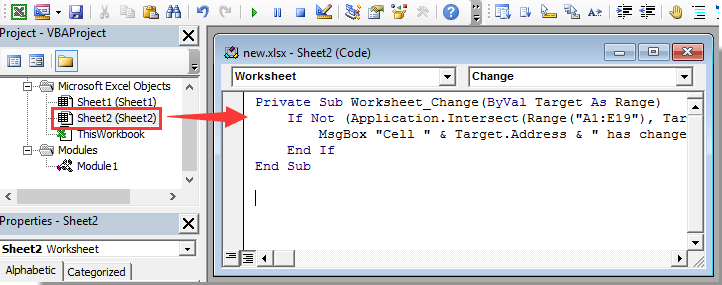
3. Druk tegelijkertijd op Alt + Q om het Microsoft Visual Basic for Applications-venster te sluiten.
Vanaf nu zal er automatisch een meldingsvenster verschijnen wanneer celwaarden in het bereik A1:E19 veranderen. Zie screenshot:


Ontdek de Magie van Excel met Kutools AI
- Slimme Uitvoering: Voer celbewerkingen uit, analyseer gegevens en maak diagrammen – allemaal aangestuurd door eenvoudige commando's.
- Aangepaste Formules: Genereer op maat gemaakte formules om uw workflows te versnellen.
- VBA-codering: Schrijf en implementeer VBA-code moeiteloos.
- Formule-uitleg: Begrijp complexe formules gemakkelijk.
- Tekstvertaling: Overbrug taalbarrières binnen uw spreadsheets.
Beste productiviteitstools voor Office
Verbeter je Excel-vaardigheden met Kutools voor Excel en ervaar ongeëvenaarde efficiëntie. Kutools voor Excel biedt meer dan300 geavanceerde functies om je productiviteit te verhogen en tijd te besparen. Klik hier om de functie te kiezen die je het meest nodig hebt...
Office Tab brengt een tabbladinterface naar Office en maakt je werk veel eenvoudiger
- Activeer tabbladbewerking en -lezen in Word, Excel, PowerPoint, Publisher, Access, Visio en Project.
- Open en maak meerdere documenten in nieuwe tabbladen van hetzelfde venster, in plaats van in nieuwe vensters.
- Verhoog je productiviteit met50% en bespaar dagelijks honderden muisklikken!
Alle Kutools-invoegtoepassingen. Eén installatieprogramma
Kutools for Office-suite bundelt invoegtoepassingen voor Excel, Word, Outlook & PowerPoint plus Office Tab Pro, ideaal voor teams die werken met Office-toepassingen.
- Alles-in-één suite — invoegtoepassingen voor Excel, Word, Outlook & PowerPoint + Office Tab Pro
- Eén installatieprogramma, één licentie — in enkele minuten geïnstalleerd (MSI-ready)
- Werkt beter samen — gestroomlijnde productiviteit over meerdere Office-toepassingen
- 30 dagen volledige proef — geen registratie, geen creditcard nodig
- Beste prijs — bespaar ten opzichte van losse aanschaf van invoegtoepassingen